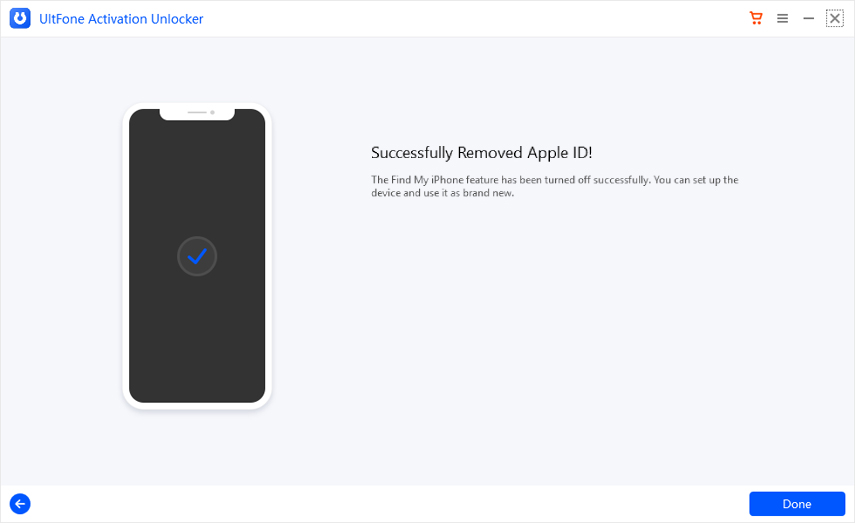パート1: iPhone/iPad/iPod touchのiCloudアクティベーションロックを解除するには
UltFone アクティベーションアンロッカーはiPhone/iPad/iPod touchのiCloudアクティベーションロックをパスワードなしで解除するプロ仕様のツールです。Apple IDアカウントやパスワードを忘れた時や、中古のiPhoneを購入したけれどもiCloudのアクティベーションロックがかかっている時に、このプログラムはあなたの助けになります。
無料でWindows/Macのパソコンにプログラムをダウンロードできます。iCloudアクティベーションロックをバイパスする方法はこちら。
使用前に必ずお読みください:
- UltFone アクティベーションアンロッカーを使ってアクティベーションロックを解除すると、iPhone/iPad/iPod touchは脱獄した状態になります。電話をかけたり、携帯電話のデータを使用したり、新しいApple IDでiCloudにサインインしたりすることを除いて、デバイスのすべての機能にアクセスできます。
- ロック解除した後でも、デバイスを強制初期化した場合はiCloudは再度ロックされます。
ステップ1: UltFone アクティベーションアンロッカーを起動する。
1. UltFone アクティベーションアンロッカーを起動してをクリックして[スタート]をクリックして開始する。

2. 同意書を注意深く読みを、[次へ] をクリックしてください。
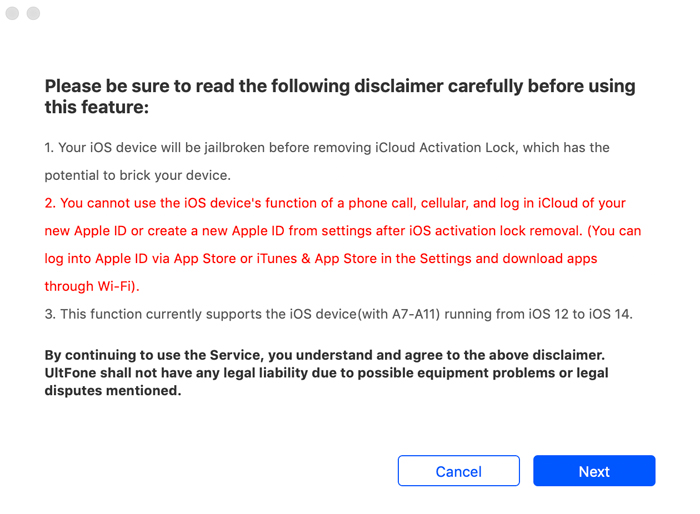
3. デバイスとパソコンをUSBケーブルで接続する。

ステップ2: iデバイスを脱獄する。
Macを使用している場合の脱獄方法
1. デバイスが認識されたら、UltFone アクティベーションアンロッカーは脱獄ツールのダウンロードを開始します。

2. 脱獄ツールが正常にダウンロードされたら、脱獄を開始する をクリックして続行してください。

3. 画面に表示されるインストラクションに従って脱獄する。脱獄が完了したら、次へ をクリックして次のインターフェースに入ってください。
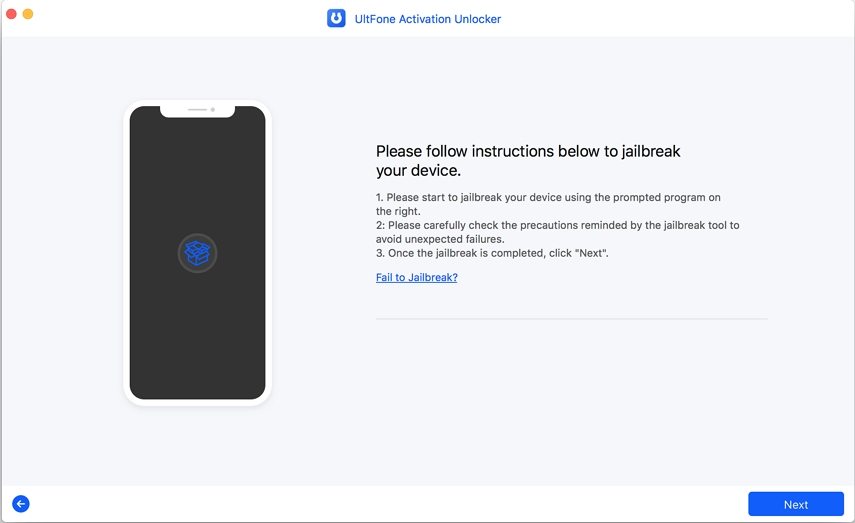
4. プログラムがデバイスの情報を表示するのを確認したら、解除開始 をクリックしてiCloudアクティベーションロックの解除を開始してください。
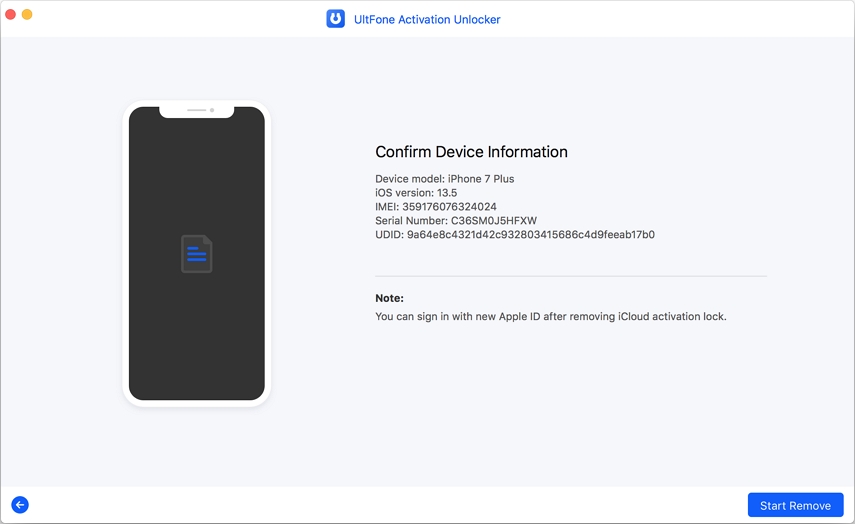
Windowsを使用している場合の脱獄方法
Macバージョンと同じように、デバイスをパソコンに接続すると、Windows UltFone アクティベーションアンロッカーが自動的に脱獄ツールをダウンロードします。違いは、脱獄を手動で実行する必要があることです。必要な作業はこちら:
1. 脱獄ツールをダウンロードした後、脱獄環境を空のUSBフラッシュドライブに書き込む必要があります。

2. [スタート]ボタンをクリックしてポップアップの表示を確認してください。

3. UltFone アクティベーションアンロッカーが脱獄ツールをUSBフラッシュドライブにインストールするのを我慢強く待ってください。

4. 完了すれば、画面に表示されるインストラクションに従ってデバイスを脱獄してください。

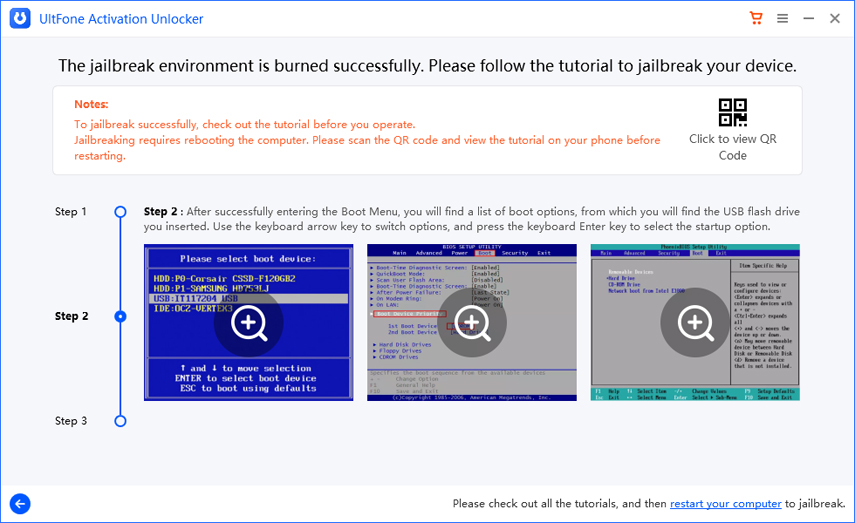
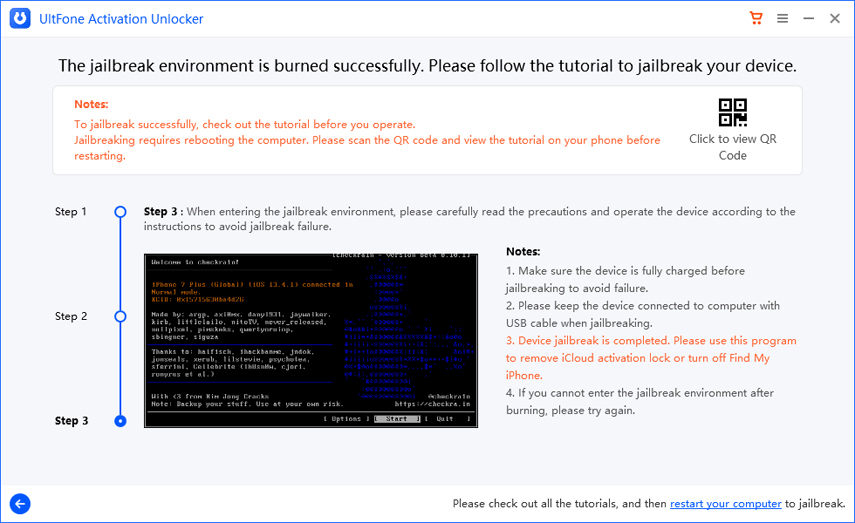
ステップ3: iCloudのアクティベーションロックを解除する。
1. iCloudのアクティベーションロックの解除にはそれほど時間はかかりません。完了するのをお待ちください。

2. おめでとうございます!デバイスからiCloudアクティベーションロックが正常に解除されました。これで、[設定]の[App Store]または[iTunes& App Stores]から新しいApple IDにログインして、Wi-Fi経由でアプリをダウン路

パート2: 「iPhone/iPad/iPodを探す」をオフにするには
「探す」機能は、Appleユーザーが紛失したデバイスを見つけ、デバイスデータをリモートで消去して、プライバシーの漏洩を防ぐのに役立つ機能です。ただし、デバイスでAppld IDをサインアウトする場合は、最初に「探す」をオフにする必要があります。 Appld ID /パスワードを忘れた場合、または「探す」が有効になっている中古のデバイスを購入した場合、UltFone アクティベーションアンロッカーは、AppleIDとパスワードなしで「探す」をオフにする方法を考案しました。仕組みは次の通りです。
ステップ1: iデバイスをパソコンに接続する
1. パソコンのUltFone アクティベーションアンロッカーを起動し、メインインターフェース上の"「iPhoneを探す」をオフ"を選択する。

2.スタートをクリック に開始
![同意書を読み、[次へ]をクリックする](https://images.ultfone.com/howtouse/activation-unlocker/turn-off-find-my-iphone.jpg)
3. 同意書を注意深く読み、次へ をクリックしてください。
![同意書を読み、[次へ]をクリックする](https://images.ultfone.com/howtouse/activation-unlocker/agreement-before-use-2.jpg)
4. デバイスとパソコンをUSBケーブルで接続する。
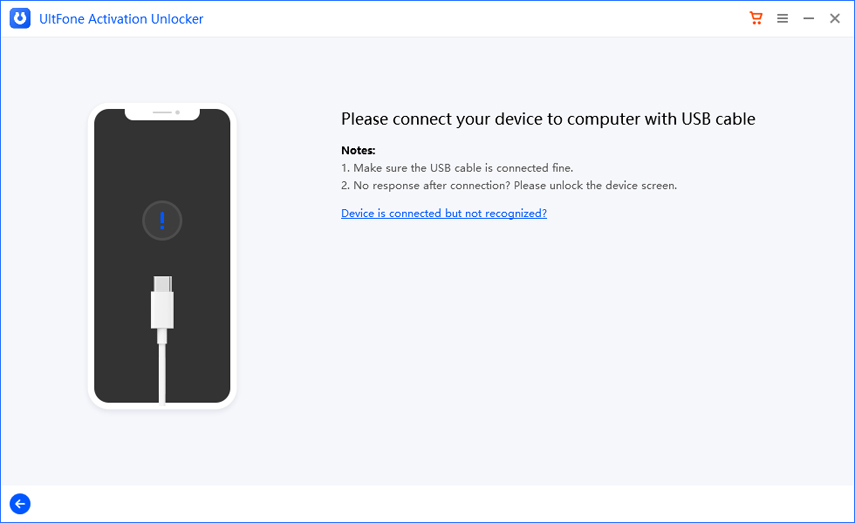
5. デバイスのロックを解除しパソコンを「信用する」。そしてパスコードを入力して確認する。
ステップ2: iデバイスを脱獄する
1. デバイスが認識されたら、UltFone アクティベーションアンロッカーは脱獄ツールのダウンロードを開始します。
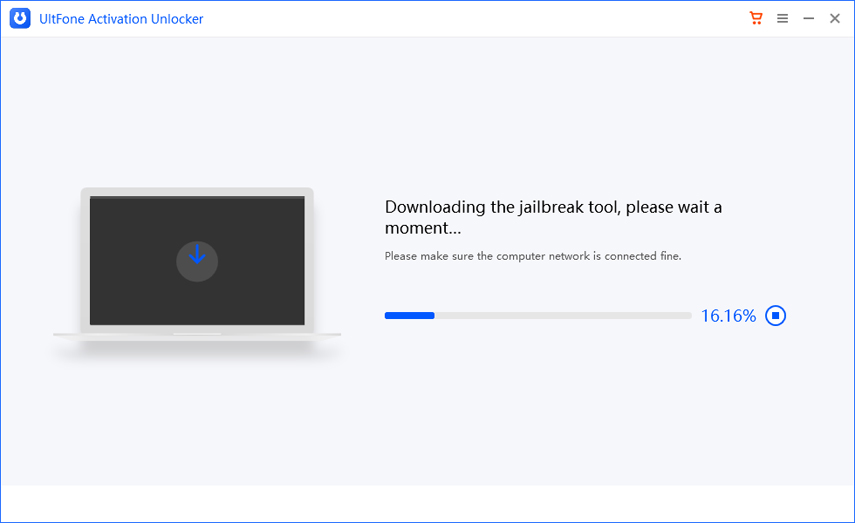
2. 空のUSBフラッシュデバイスを選択してスタート をクリックすると、脱獄環境が書き込まれます。

3.はい をクリックして続行します。

4. UltFone アクティベーションアンロッカーが脱獄環境をUSBフラッシュドライブに書き込むのを待ちます。

5. 完了したら、デバイスを脱獄するインストラクションに従ってください。

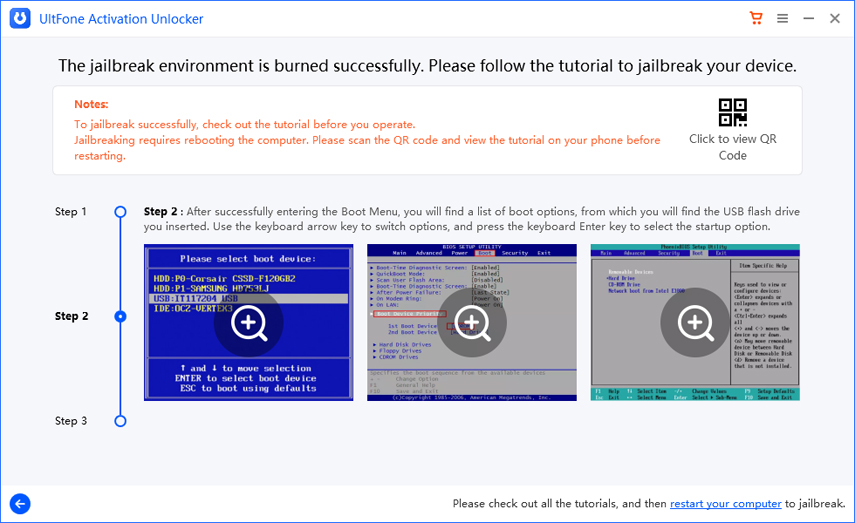
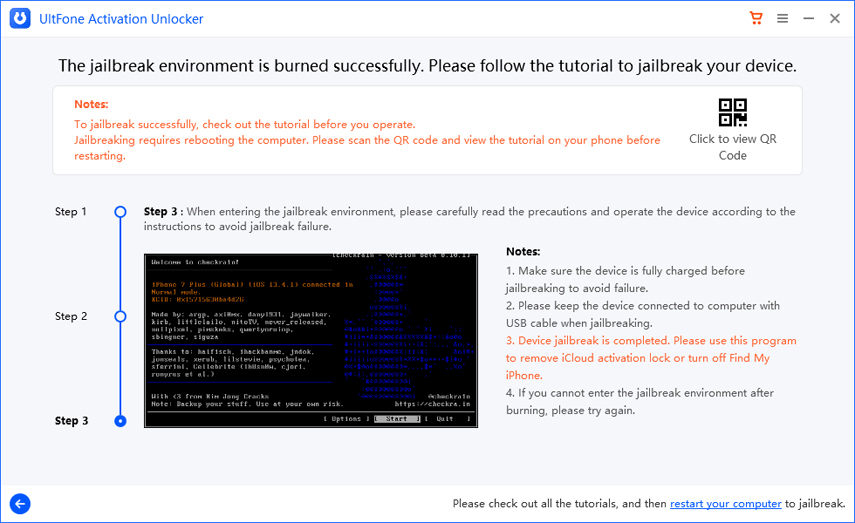
別の電話でQRコードをスキャンしステップを見ることもできます。もしくは ここをクリックして Windowsでデバイスの脱獄方法を確認してください。
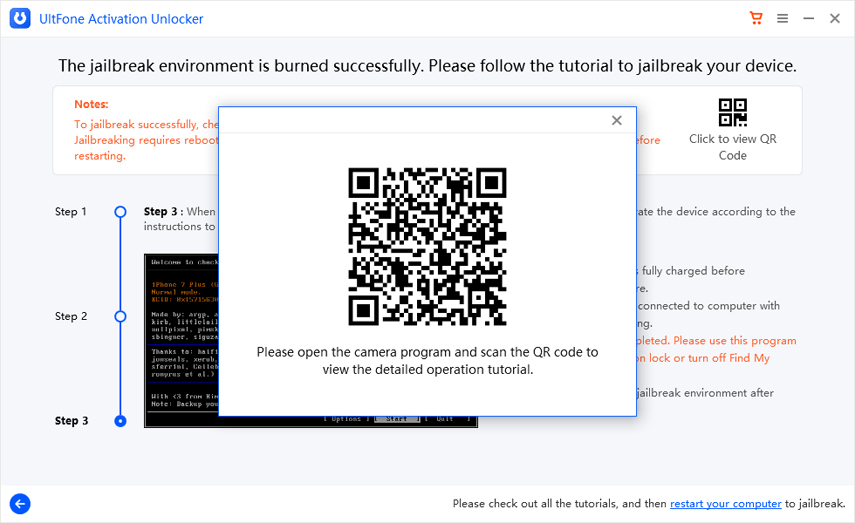
ステップ3 「探す」をオフにする
1. デバイスの脱獄が完了したら、デバイスのインターネットの接続を解除した後にスタート をクリックして「探す」をオフにしてください。
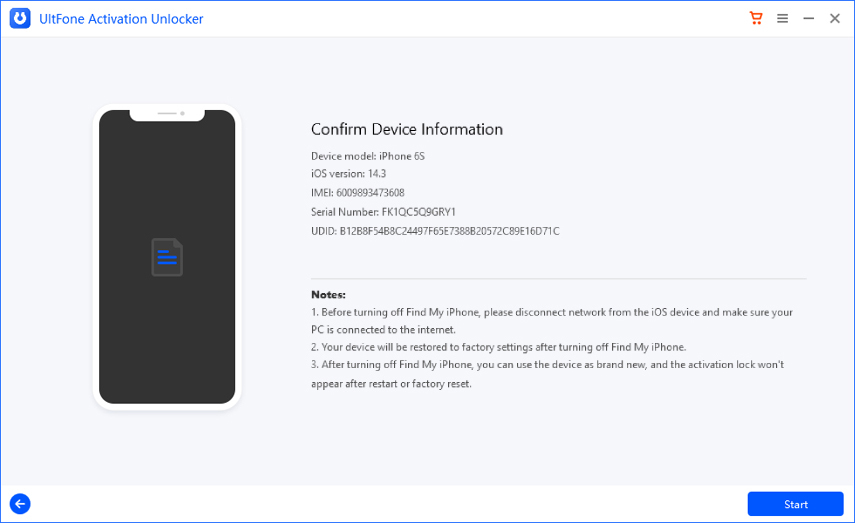
2. しばらくお待ちください。
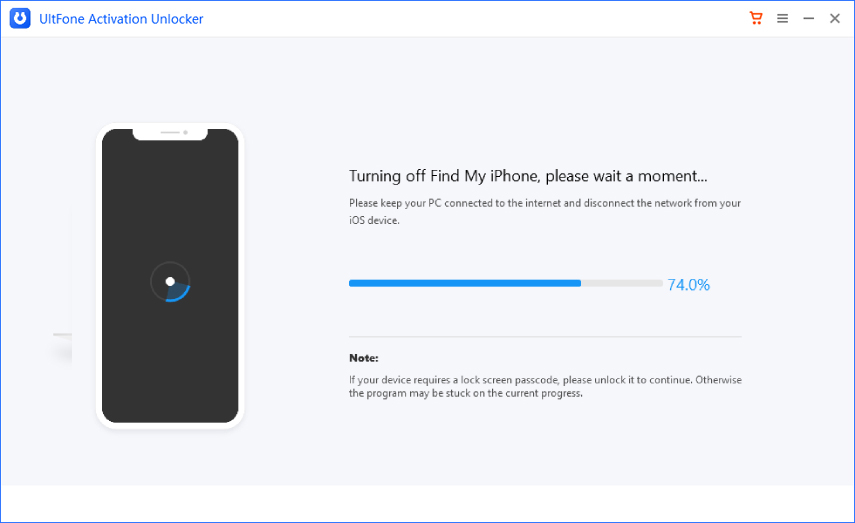
3. 完了したら、シリアルナンバーをコピーしてFMIステータスを確認します。FMIステータスがオフなら、ボックス内に"OFF"を入力し、[確認]をクリックします。そうすると以前のApple IDが解除されます。もし解除できていない場合は上記のステップを繰り返して再度「探す」をオフにしてみてください。
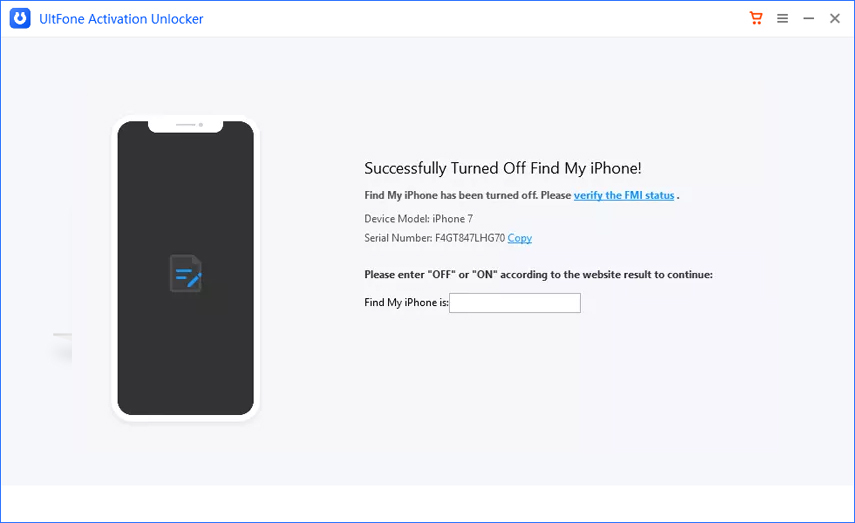
4. Apple IDを解除するまでしばらくお待ちください。
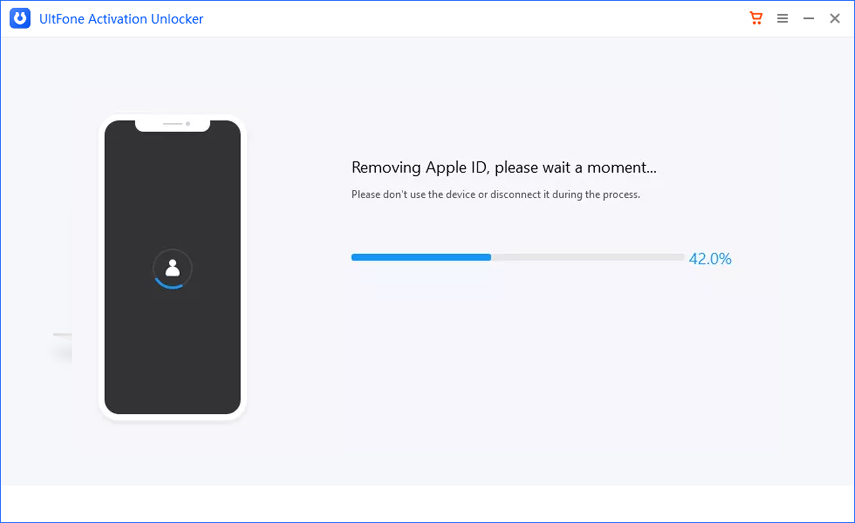
このステップでは、デバイスは初期設定に復元されます。
5. おめでとうございます!「探す」を正常にオフにしてApple IDを解除しました。